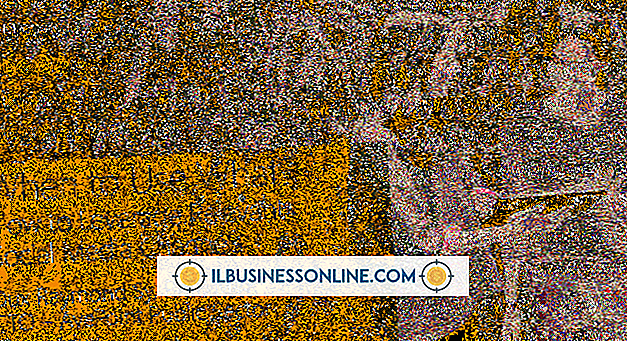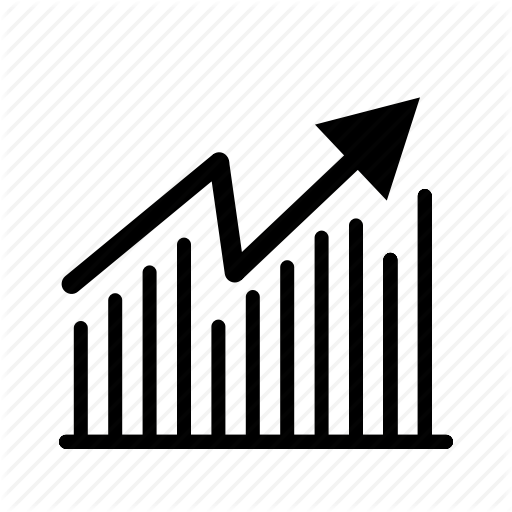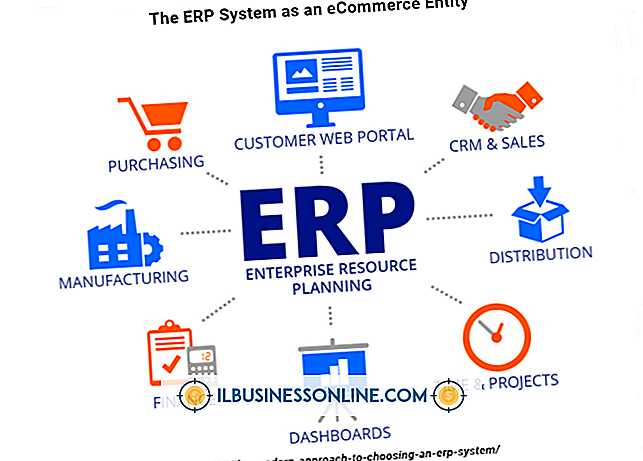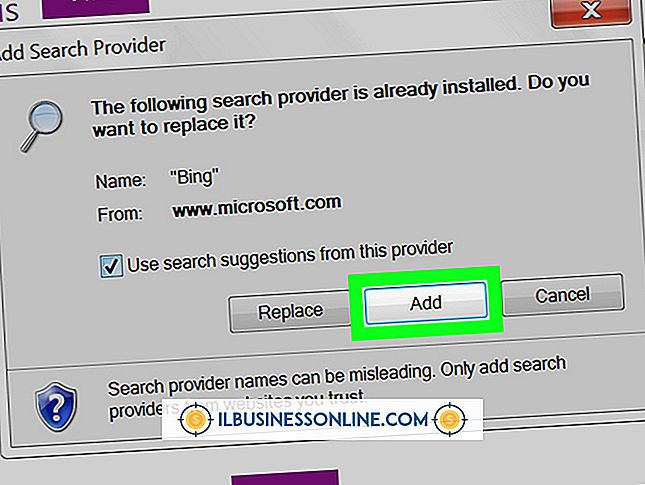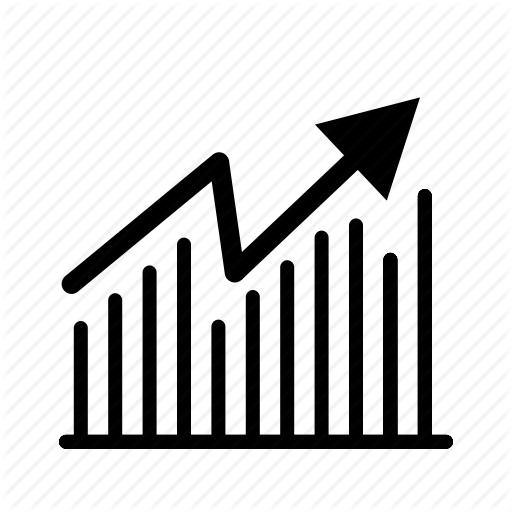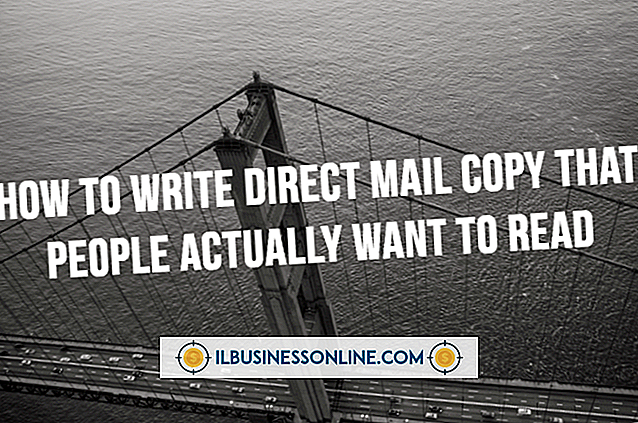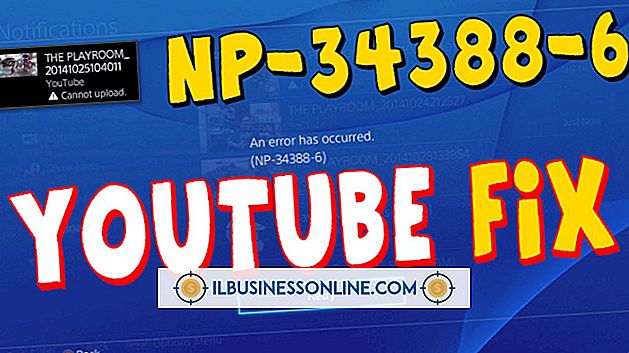So löschen Sie eine SD-Karte vollständig
Wenn Sie die SD-Karte Ihres Geräts zum Speichern von Bildern, Audiodateien, Dokumenten und sogar E-Mail-Nachrichten verwenden, enthält die SD-Karte möglicherweise Dateien, die verborgen sind. Ein einfacher Klick- und Löschvorgang ist für die meisten Zwecke ausreichend, garantiert jedoch nicht, dass die Dateien dauerhaft gelöscht werden. In einigen Fällen kann ein Wiederherstellungsprozess sie dennoch wieder zum Leben erwecken. Löschen Sie SD-Karten vollständig, um vertrauliche Informationen zu entfernen.
Wenn Sie die SD-Karte vollständig löschen und sowohl sichtbare als auch versteckte Daten entfernen möchten, müssen Sie sie ohne die Quick-Format-Funktion formatieren. Microsoft Windows kann diese Aufgabe ausführen, Sie benötigen jedoch einen SD-Kartenleser, um die Karte an Ihren Computer anschließen zu können.
Micro SD vs SD-Karten
Micro-SD- und normale SD-Karten dienen denselben Zwecken, sind jedoch unterschiedlich groß. Beide sind Speichergeräte mit unterschiedlichen Kapazitäten. Sowohl die Micro-SD- als auch die SD-Karte können eine beeindruckende Datenmenge aufnehmen.
Die SD-Karte passt in den Standard-SD-Port Ihres Computers und fungiert als Standardgröße für Ports und Lesegeräte. Digitalkameras und Videokameras verwenden SD-Karten zum Speichern Ihrer Fotos und Videos. Sie können schnell und einfach an einen Computerport übertragen werden, wo Sie auf diese Informationen zugreifen können.
Micro-SD-Karten sind insbesondere auch in Kameras und Videokameras beliebt. Action- und andere Videokameras im Kleinformat verwenden diese Karten regelmäßig. Das Übertragen der Informationen auf einen Computer bleibt einfach. Sie können die Mikroversion in einen Adapter einsetzen, der in jeden Standard-SD-Kartenanschluss eingesetzt werden kann. Sie haben auch die Möglichkeit, die meisten Geräte auch mit einem USB-Kabel direkt an Ihren Computer anzuschließen.
PC-Formatierung zum Löschen
Wenn Sie die Dateien auf Ihrem PC löschen, werden sie nur aus der Ansicht gekürzt und die Daten nicht vollständig gelöscht. Sie müssen die SD-Karte formatieren, um alles vollständig zu löschen. Glücklicherweise ist der Prozess auf einem PC sehr einfach.
Legen Sie die SD-Karte in den SD-Kartenleser ein. Windows erkennt die SD-Karte als externes Speichergerät und weist ihr einen Laufwerksbuchstaben zu. Klicken Sie auf die Windows-Schaltfläche "Start" und wählen Sie "Computer", um den systemeigenen Windows-Dateimanager zu starten.
Suchen Sie das von Windows zugewiesene Laufwerk für Ihre SD-Karte, klicken Sie mit der rechten Maustaste darauf und wählen Sie "Formatieren" aus dem Dropdown-Menü. Entfernen Sie das Häkchen von der Option Schnellformatierung, um sicherzustellen, dass alles gelöscht wird. Klicken Sie auf "Start", um den Löschvorgang zu starten und die SD-Karte zu formatieren. Dies kann je nach Größe der Karte einige Zeit dauern.
Formatieren Sie die SD-Karte auf dem MAC
Der Prozess für MAC-Systeme unterscheidet sich vom PC, bleibt aber sehr unkompliziert und einfach. Öffnen Sie Ihr Disc-Dienstprogramm, um den Vorgang zu starten. Wenn Sie nicht wissen, wo Sie auf diese Funktion zugreifen können, führen Sie eine Suche durch Ihre Lupe durch, um das Programm zu finden.
Gehen Sie voran und suchen Sie die SD-Karte und klicken Sie im Disc-Dienstprogramm darauf. Klicken Sie auf die Option Löschen, um ein Dropdown der Löschoptionen auszulösen. An diesem Punkt machen die meisten Leute nur ein regelmäßiges Löschen. Dadurch werden nicht alle Daten dauerhaft von der SD-Karte gelöscht.
Klicken Sie je nach verfügbarer Option auf Format und dann auf FAT oder eFAT . Klicken Sie schließlich auf Löschen, um die SD-Karte vollständig zu löschen. Bei großen Karten mit großen Video- und Audiodateien dauert der Vorgang einige Zeit. Seien Sie geduldig und warten Sie einige Sekunden, bis der Computer die SD-Kartendaten vollständig gelöscht hat.